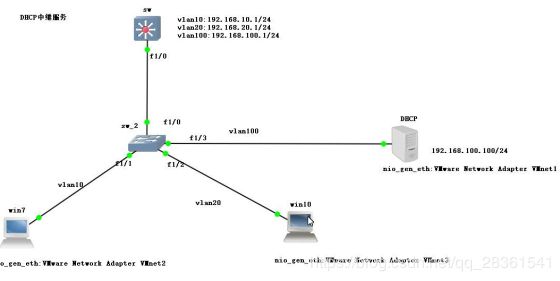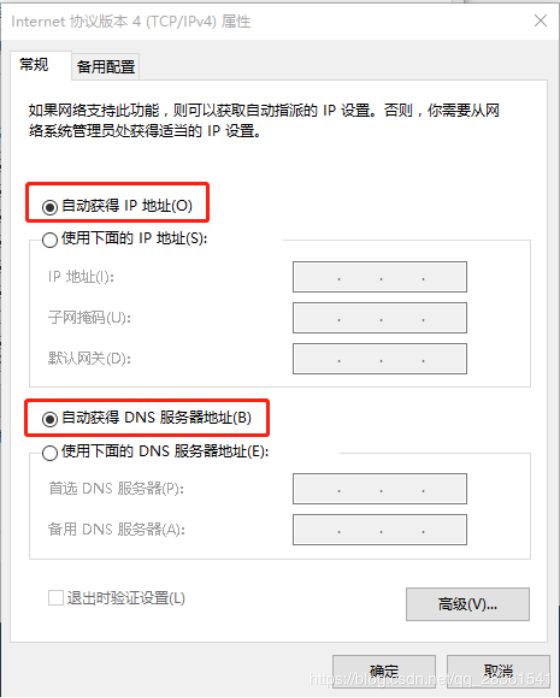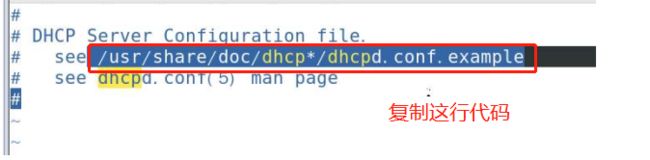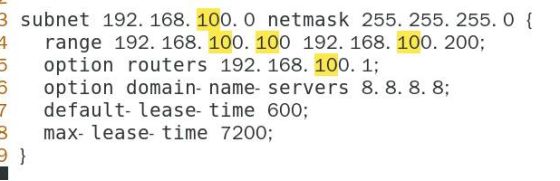Linux之DHCP服务--------模拟DHCP中继实验
文章目录
- 一、DHCP服务的概述
- 1.1、什么是 DHCP?
- 1.2、使用DHCP的优势
- 1.3、DHCP的分配方式
- 二、DHCP的工作原理
- 三、DHCP服务器的配置
- 3.1、dhcpd.conf的内容构成
- 3.2、全局设置
- 3.3、Subnet网段声明
- 3.4、host主机声明
- 3.5、DHCP中继的配置命令
- 四、DHCP中继实验
- 4.1、实验环境
- 4.2、实验过程
- 4.3、实验结果
- 五、总结
一、DHCP服务的概述
1.1、什么是 DHCP?
-
DHCP即动态主机配置协议,是一个局域网的网络协议,使用UDP协议工作,负责ip地址的集中和动态分配管理。
-
主要有两个用途:
- 给内部网络或网络服务供应商自动分配ip地址
- 给用户或内部网络管理员作为所有计算机中央管理的手段
-
DHCP服务器:自动分发IP地址,主要用于局域网,若在广域网中使用DHCP,需要在路由器上面配置相应的参数。
1.2、使用DHCP的优势
- 减少管理员的工作量
- 避免IP地址冲突
- 当网络更改IP地址段时,不需要再重新配置每个用户的IP地址
- 提高了IP地址的利用率
- 方便客户端的配置
1.3、DHCP的分配方式
DHCP服务器的三种分配方式:自动分配,手动分配,动态分配
- 自动分配
分配到一个IP地址后永久使用 - 手动分配
由DHCP服务器管理员专门指定IP地址 - 动态分配
使用完后释放该IP,供其他客户机使用
二、DHCP的工作原理
- 1.客户端在网络中发送discover广播,以此来搜索DHCP服务器
- 2.DHCP服务器接收到广播后,因不知道客户端的IP地址,所以同样以广播的形式将offer发送,来响应主机
- 3.客户机收到offer后,开始发出request广播
- 4.DHCP收到广播后,依旧不知道客户机IP地址,发送回复request的ACK确认广播
三、DHCP服务器的配置
3.1、dhcpd.conf的内容构成
ddns-update-style interim; #全局配置参数
...省略内容
subnet 10.152.187.0 netmask 255.255.255.0 { #网段声明
option routers 10.5.5.1; #配置选项
...
default-lease-time 600; #配置参数
...
host ns{
...
fixed-address 207.175.42.254; #主机声明
}
}
3.2、全局设置
作用于整个DHCP服务器
ddns-update-style none; #禁止dns更新
default-lease-time 21600; #默认租约期限
max-lease-time 43200; #最大的租约期限
option domain-name "domain.org"; #指定域名
option domain-name-servers 202.106.0.20; #指定dns地址
3.3、Subnet网段声明
作用于整个子网段
-
range参数:设置用于分配的IP地址池
-
option subnet-mask 参数: 设置客户机的子网掩码
-
option routers 参数: 设置客户机的默认网关地址
[root@localhost zhangsan]# vim /etc/dhcp/dhcpd.conf
subnet 192.168.100.0 netmask 255.255.255.0 {
range 192.168.100.100 192.168.100.200;
option routers 192.168.100.1;
}
3.4、host主机声明
- 作用于单个主机
- hardware ethernet 参数:指定对应主机的MAC地址
- fixed-address参数:指定为该主机保留的IP地址
host passacaglia {
hardware ethernet 0:0:c0:5d:bd:95;
fixed-address 192.168.4.100;
}
3.5、DHCP中继的配置命令
命令基本格式
ip helper-address HDCPsrv-IPAddress
(DHCPsrv-IPAddress为DHCP服务器的IP地址)
四、DHCP中继实验
4.1、实验环境
在Vmware里开启三台虚拟机。
- 一台centos7 作为服务器(DHCP服务器)
- 一台win10、win7 作为客户机
4.2、实验过程
一、准备工作:
-
GNS3的搭建------连好拓扑图
-
虚拟机的搭建
-
centos7作为服务器使用。
- 1、先安装dhcp
yum install dhcp* -y - 2、网络适配器设置为Vmnet1
- 1、先安装dhcp
二、开始实验
1、在centos7的网卡文件 ens33 中修改IP地址、MAC地址、网关
vim /etc/sysconfig/network-scripts/ifcfg-ens33
service network restart #重启网络使之生效
2、GNS3中交换机的配置
- 二层交换机的配置-----vlan的access和trunk
- 三层交换机的配置-----trunk和vlan的IP地址、DHCP中继配置每一个vlan接口
- 三层交换机和二层交换机的详细配置可以去我之前的博客了解,这里不在一一演示。
三层交换机的实验链接
二层交换机的实验链接
ip helper-address 192.168.100.100
#进入vlan 虚拟接口,添加IP地址后,并用上面的命令配置DHCP中继
3、在dhcp服务器中
vim /etc/dhcp/dhcpd.conf
cp /usr/share/doc/dhcp-4.2.5/dhcpd.conf.example /etc/dhcp/dhcpd.conf
vim /etc/dhcp/dhcpd.conf #在/etc/dhcp/dhcpd.conf 文件里修改网段
把192.168.10、20、100网段都声明出来
subnet 192.168.10.0 netmask 255.255.255.0 {
range 192.168.10.100 192.168.10.200;
option routers 192.168.10.1;
}
systemctl start dhcpd #开启dhcpd服务
systemctl stop firewalld #关闭防火墙
setenforce 0
4、在window中
ipconfig /renew 重新获取数据
ipconfig /release 释放数据
ipconfig /all 查看全部
4.3、实验结果
- win 7 实验结果
C:\Users\wangermazi>ipconfig /renew
Windows IP 配置
不能在 Bluetooth 网络连接 上执行任何操作,它已断开媒体连接。
以太网适配器 Bluetooth 网络连接:
媒体状态 . . . . . . . . . . . . : 媒体已断开
连接特定的 DNS 后缀 . . . . . . . :
以太网适配器 本地连接:
连接特定的 DNS 后缀 . . . . . . . : example.org
本地链接 IPv6 地址. . . . . . . . : fe80::5cbd:6a16:3e9e:1024%11
IPv4 地址 . . . . . . . . . . . . : 192.168.10.100 '网址已经使用dhcp分配'
子网掩码 . . . . . . . . . . . . : 255.255.255.0
默认网关. . . . . . . . . . . . . : 192.168.10.1
- win 10 实验结果
C:\Users\wangermazi>ipconfig /renew
Windows IP 配置
不能在 蓝牙网络连接 上执行任何操作,它已断开媒体连接。
以太网适配器 Ethernet0:
连接特定的 DNS 后缀 . . . . . . . : example.org
本地链接 IPv6 地址. . . . . . . . : fe80::c068:9f0e:2246:18ad%5
IPv4 地址 . . . . . . . . . . . . : 192.168.20.100 '成功通过dhcp设置新的地址'
子网掩码 . . . . . . . . . . . . : 255.255.255.0
默认网关. . . . . . . . . . . . . : 192.168.20.1
五、总结
1、使用DHCP中继服务,需要在网关中帮忙跨越vlan广播
ip helper-address HDCPsrv-IPAddress
2、rpm -qc dhcp #查找dhcp的配置文件
3、dhcp服务的DUP端口号为69
4、 重启网卡命令 systemctl restart network
service network restart